meta data de esta página
Vcenter Server Appliance VCSA
El nuevo vcenter appliance elimina la necesida de contar con una licencia de windows para instalar el vcenter. Además permite manejar más objetos que la base de datos sqllite que incluye la versión para windows.
Entre las limitaciones tenemos http://kb.vmware.com/kb/2002531
Validación en AD con Vcenter Appliance 5.5
En vsphere 5.5 la validación SSO ha sido reescrita y se han añadido nuevos tipos de validación.
Para configurar nuestro VCSA y utilizar la validación de nuestros usuario y grupos integrada con nuestro Active Directory vamos a seguir los siguientes pasos:
- Nos conectamos a nuestro cliente web https://xxx.xxx.xxx.xxx:9443/vsphere-client con el usuario administrator@vsphere.local y como contraseña vmware
- Pinchamos en Administration →Single Sign-On → Configuration
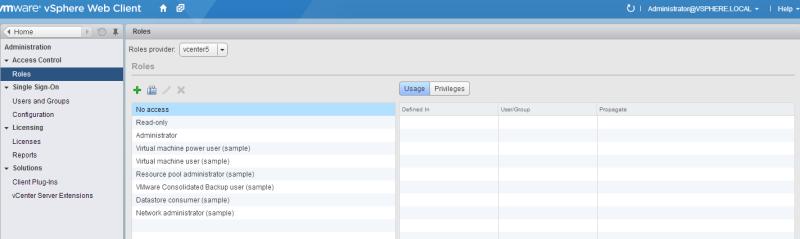
Al pulsar sobre Configuration la pantalla que apaece es la siguiente

- En la pestaña Identity Sources pulsamos sobre el + de color verde para añadir un nuevo origen de identificación

Si estamos en el vcenter basado en windows elegiriamos como opción de Identity source type la primera Active Directory (Integrated Windows Authentication).
En nuestro caso como lo estamos instalndo desde el appliance que incluye una distribución de linux Suse, tenemos que elegir la segunda opción Active Directory as LDAP Server y configurar los parámetros según nuestro AD.
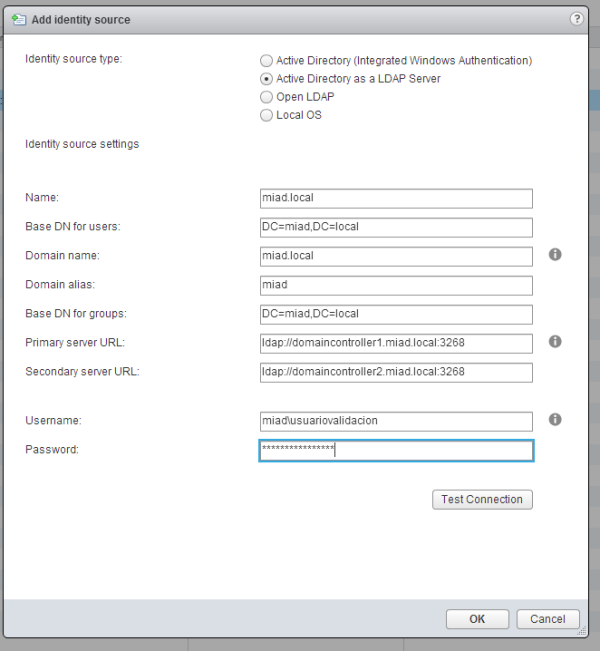
Al pulsar sobre el botón OK nos aparecerá el nuevo origen de identificación que acabamos de crear. Si queremos que sea el origen por defecto, lo seleccionamos y pulsamos sobre el icono 
Al cambiarla validación por defecto aparecerá una ventana de aviso
Renovar los certificados
- Para renovar los certificados del vcenter appliance o bien lo hacemos desde https:\\mivcenter:5480 →pestaña Admin y seleccionamos la opción de Certificate regeneration enabled→ Submit
- Otra opción es conectarnos por ssh al vcenter y ejecutamos creamos un fichero llamado allow_regeneration en el directorio /etc/vmware-vpx/ssl directory
touch /etc/vmware-vpx/ssl/allow_regeneration
Comandos desde la consola
Tenermos que tener habilitada la opción de acceso por ssh en el vcsa
Habilitar el acceso al shell
shell.set --enable true
Comprobar el estado de los servicios
service-control --status --all
Actualizar desde la consola
software-packages install --url --acceptEulas
Desde una imagen iso
Nos descargamos la imagen iso desde la página de vmware, la asocimaos a la máquina virtual v y ejecutamos
software-packages install --iso
Proxy
La configuración del proxy se almacena en el fichero /etc/sysconfig/proxy

